Ако сте корисник Аппле-а, дефинитивно имате иЦлоуд налог. На крају крајева, то је једини начин да искусите Апплеов екосистем у свој његовој слави. Међутим, у последње време иЦлоуд је постао један од омиљених циљева за хакере. Спречавање неовлашћеног приступа и коришћење иЦлоуд налога је управо разлог зашто Аппле (и свака друга компанија) препоручује креирање јаке лозинке. Али лозинке вас могу заштитити само ако их нико не може сломити. За нормалног корисника, постављање веома непредвидљиве лозинке није превише згодно; шта ако то и сами забораве? Због тога, да би се повећала безбедност иЦлоуд налога, Аппле омогућава корисницима да користе аутентификацију са два фактора.
Зашто користити аутентификацију два фактора
Аутентификација у два корака, у основи додаје још један слој сигурности након ваше лозинке. Ово је корисно, јер то значи да чак и ако неко има вашу лозинку, и даље вам је потребно да ауторизујете приступ. На иЦлоуд-у, ово се врши слањем упозорења на телефон корисника, питајући га да ли жели да дозволи приступ или не. Ако одлуче да „допусте“ приступ, онда им се предочава шифра са шест цифара. Овај код мора бити унет на машини покушавајући да приступи иЦлоуд-у, и тек тада ће иЦлоуд одобрити приступ. Дакле, ако желите да омогућите верификацију у два корака за ваш Аппле ИД, ево како можете то да урадите:
Омогућите аутентификацију са два фактора на иЦлоуд-у
Пре него што омогућите аутентификацију са два фактора, требало би да знате да ће све апликације независних произвођача које користе ваш Аппле ИД бити одјављене, а од вас ће се тражити да се поново пријавите помоћу лозинки специфичних за апликацију за сваку од њих. Покрићу то касније; прво, хајде да причамо о томе како да омогућимо верификацију у два корака на вашем Аппле ИД-у:
1. Коришћење Мац рачунара
Ако имате Мац рачунар који користи Ел Цапитан, или касније, можете да подесите двоструку потврду идентитета за ваш Аппле ИД тако што ћете пратити следеће кораке:
- Идите на “ Систем Преференцес -> иЦлоуд -> Детаљи о рачуну “.

- Од вас ће се тражити да унесете лозинку за ваш иЦлоуд рачун . Када то урадите, прећи ћете на страницу за управљање налогом.

- Овде, кликните на картицу која гласи "Безбедност". На дну, видећете " Аутентификација два фактора ", кликните на дугме које гласи " Подешавање аутентификације у два фактора ".

- Кликните на “Настави”, у дијалогу који се појављује.

Једноставно следите упутства да бисте подесили аутентификацију са два фактора на вашем Мац рачунару. Сада, кад год ви, или било ко други покушате да се пријавите на ваш иЦлоуд рачун, добићете промпт на вашем Мац рачунару, питајући да ли желите да дозволите приступ. Ако изаберете да, добићете шифру од шест цифара коју ћете морати да унесете у другу машину, како бисте приступили иЦлоуд-у. Ово осигурава да чак и ако неко други има вашу лозинку, они не могу приступити вашем иЦлоуд рачуну, а да ви о томе не знате и експлицитно га ауторизирате.
2. Коришћење иПхоне уређаја
Ако имате иПхоне, иПад или иПод Тоуцх, са иОС 9 или новијом верзијом, можете да употребите уређај да бисте подесили верификацију два фактора за Аппле ИД, тако што ћете следити следеће кораке:
- На вашем иПхоне уређају идите на “ Сеттингс -> иЦлоуд ”. Овде, додирните Аппле ИД .

- Додирните “ Пассворд & Сецурити ”, а затим “ Турн Он Тво-Фацтор Аутхентицатион ”.

Затим, можете једноставно да пратите упутства, да подесите два фактора аутентификације користећи ваш иПхоне. Ово ће сигурно помоћи у спречавању неовлашћеног приступа вашем иЦлоуд налогу, а када се неко пријави на ваш иЦлоуд рачун, од вас ће се тражити да одлучите да ли желите да дозволите приступ.
Генеришите лозинке специфичне за апликацију
Рецимо да користите иЦлоуд пошту, са вашим [емаил протецтед] ИД-ом. Када омогућите аутентификацију у два корака на вашем Аппле ИД-у, ваш налог за е-пошту иЦлоуд ће аутоматски бити одјављен из вашег клијента е-поште. Да бисте се поново пријавили, не можете да користите своју лозинку за иЦлоуд. Пошто сте омогућили аутентификацију са два фактора, мораћете да генеришете лозинке специфичне за апликације за све апликације, само да бисте били сигурни да нема никаквих скривених апликација које приступају вашим иЦлоуд подацима, без вашег знања.
Да бисте генерисали лозинке за апликацију на иЦлоуд-у, једноставно следите доле наведене кораке:
1. У прегледачу идите на Аппле ИД страницу и пријавите се са Аппле ИД-ом.
2. Померите се надоле до „Безбедност“, а под „ Посебне лозинке за апликације “ кликните на „Генерирај лозинку“.

3. Од вас ће се тражити да унесете ознаку за апликацију за коју креирате лозинку. Ово је само да бисте могли да проверите за које апликације сте генерисали лозинке.

Када то урадите, видећете генерисану лозинку. Морате да користите ову лозинку да бисте се пријавили на апликацију треће стране коју желите да ауторизујете.
Користите аутентификацију са два фактора на вашем иЦлоуд налогу
Коришћење аутентификације на два фактора на вашем иЦлоуд рачуну дефинитивно ће га учинити много безбеднијим. Свако ко покуша да приступи вашем иЦлоуд налогу, неће моћи то да уради, осим ако не одлучите да их дозволите, а затим поделите са њима и шифру за потврду са шест цифара. То драстично смањује шансе да неко уђе у ваш иЦлоуд рачун. Међутим, ипак треба да поставите јаку лозинку и да је мењате сваки пут.
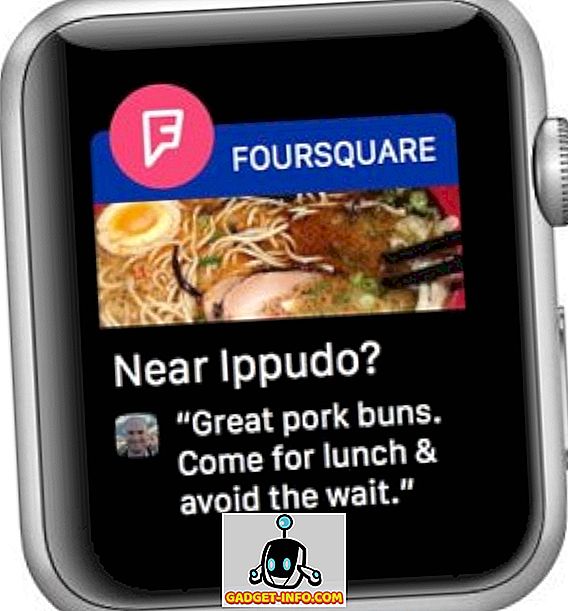

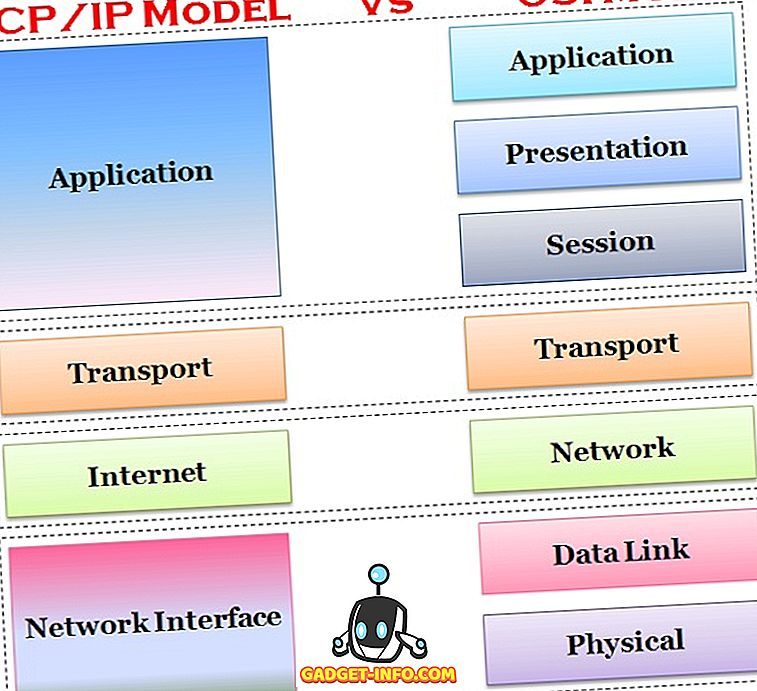


![Ево како би Фацебоок требао изгледати [Концепт дизајна]](https://gadget-info.com/img/tech/964/this-is-how-facebook-should-look-8.jpg)



